使用myeclipse导入git项目的步骤
myeclipse导入git项目,分为导入本机已经存在的git项目和导入新的git项目。那么,具体要怎么操作呢?接下来就跟着小编一起去看看myeclipse怎么导入git项目的具体操作方法吧!
myeclipse导入git项目
1、打开myeclipse工具的文件(file)菜单列表,选择图中指出地方,如图
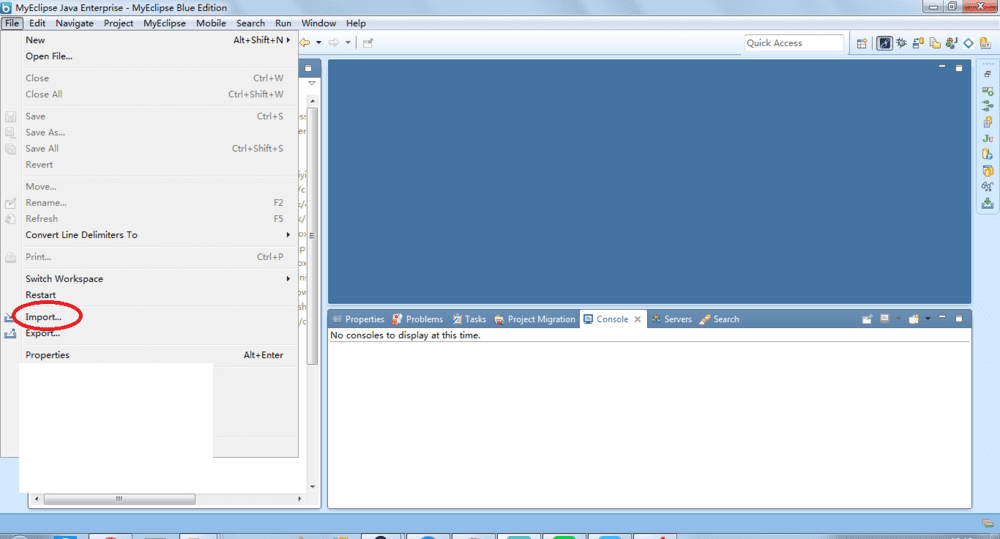
2、打开上图指出的地方,弹出小窗口来,在输入框中输入git,如图
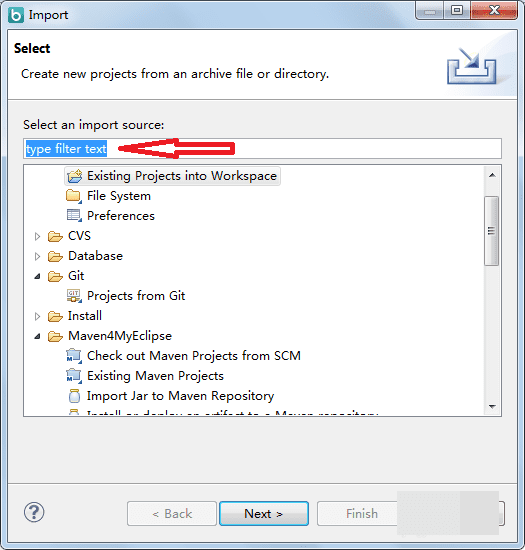
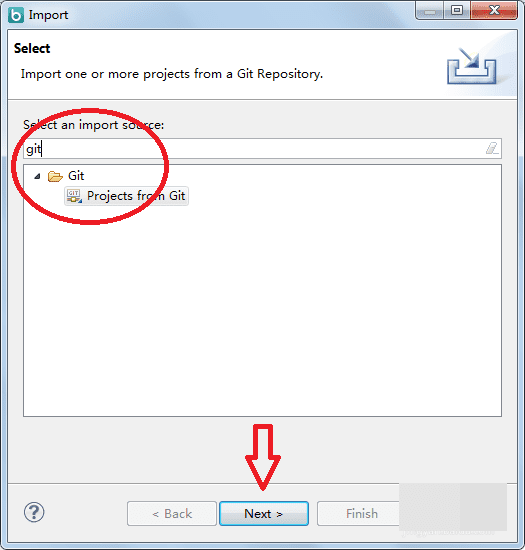
3、点击下一步进入到项目导入的方式,是导入本机已经存在的git项目还是导入新的git项目,如图选择导入新的,另外的是本地已存在的
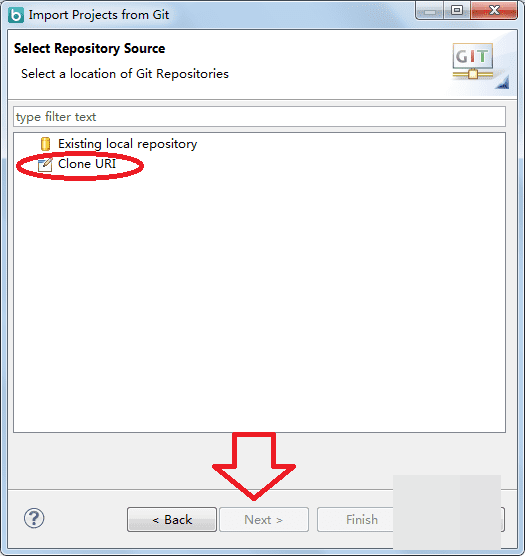
4、点击下一步进入到git项目获取信息配置页面,配置地址和账号密码,其他的都是自动生成或默认不设置,如图
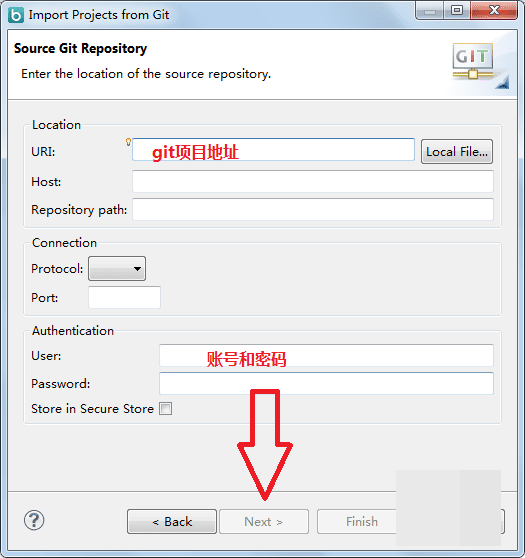
5、点击下一步,选择项目的版本是开发版还是发布版的,选择开发版就行,如图
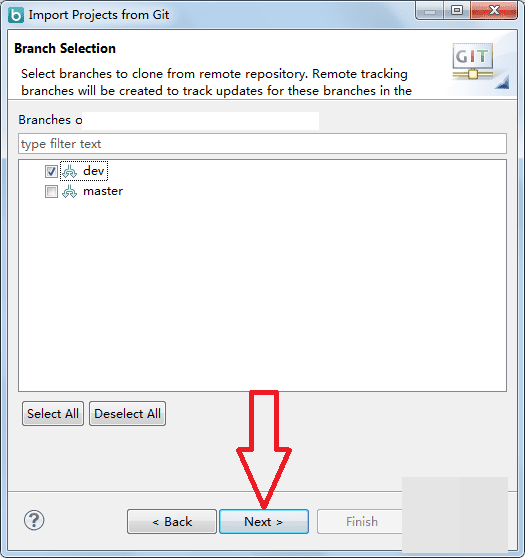
6、点击下一步,显示git项目在本地的存放信息,如图
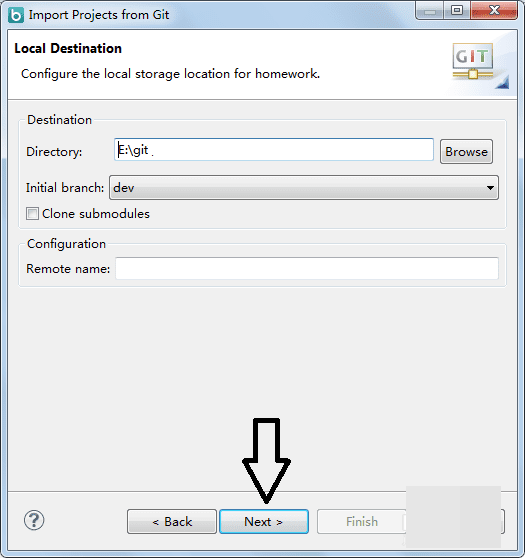
7、点击下一步进入到项目导入方式的页面,如图
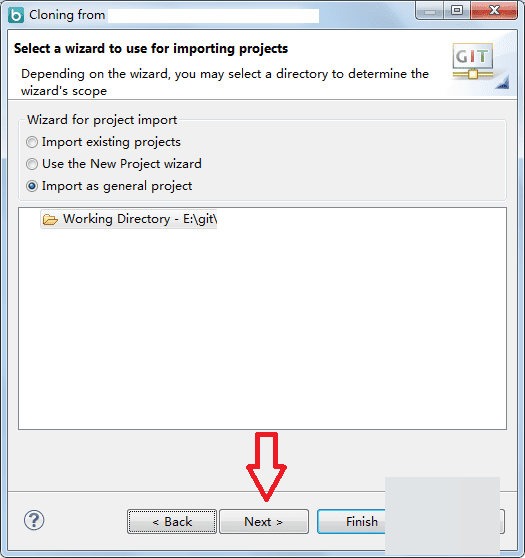
8、点击下一步显示最终的导入页面,如图1,点击完成就导入成功了如图2
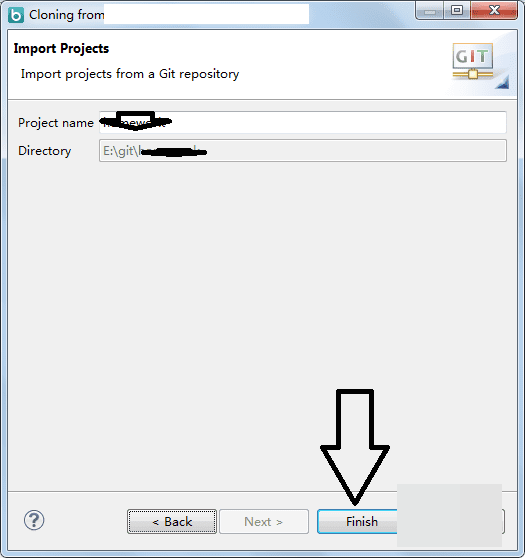
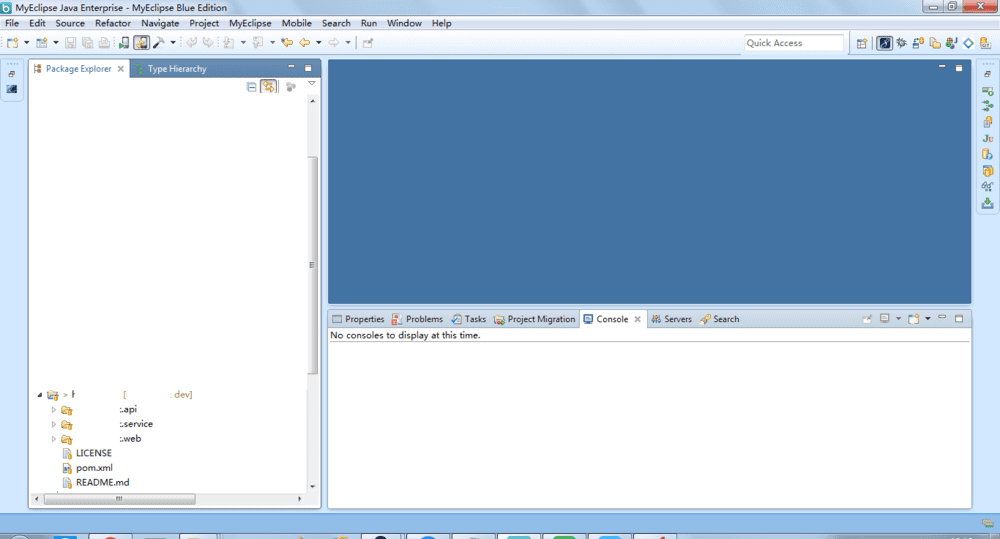
教程结束,以上就是关于myeclipse怎么导入git项目的方法步骤,你学会了吗?
本文地址:http://www.45fan.com/dnjc/99247.html
